特許出願中オンライン・ライブ検定システム
特願2022-031184(オンライン・ライブ検定システムと受験者監督システムに関する特許)
オンライン・ライブ検定とは
オンライン・ライブ検定システムで受験される方は、パソコン及び、指定の360度全周Webカメラをご用意下さい。
当協会では新オンライン・ライブ検定システムによる試験を開催しております。
本検定試験は、360度全周Webカメラを利用して実施しております。
一般的なパソコン内蔵カメラや、視野角の狭い一般市販品カメラの利用はできませんのでご了解ください。受験を希望される方には、下記の360度全周Webカメラを貸出いたしますので、何れかの方法でご用意下さいますようお願いいたします。

下記の項目をクリックしてください。(該当部分にジャンプします)
【受験可能な場所】
1.受験可能な場所
会社、学校、自宅、知人宅など、どこでも、インターネット環境が整備されていれば受験することが可能です。ただし、試験中は他の人と話したり、接触したりすることはできませんので、できるだけ静かな場所、他の人と接触しない場所をお選びください。
会社、学校、自宅、知人宅など、どこでも、インターネット環境が整備されていれば受験することが可能です。ただし、試験中は他の人と話したり、接触したりすることはできませんので、できるだけ静かな場所、他の人と接触しない場所をお選びください。
2.海外での受験
海外にお住まいの方が受験される場合、Webカメラの貸し出し・合格証書の発送について、別途費用がかかる場合がありますので、ご相談下さい。
海外にお住まいの方が受験される場合、Webカメラの貸し出し・合格証書の発送について、別途費用がかかる場合がありますので、ご相談下さい。

【受験者に用意していただくもの】
1.パソコン
デスクトップパソコン、ノートパソコンの何れでも受験可能です。スマートフォンやタブレットでは受験できません。問題も回答欄もパソコン上です。回答するためにマウスをご用意下さい。
デスクトップパソコン、ノートパソコンの何れでも受験可能です。スマートフォンやタブレットでは受験できません。問題も回答欄もパソコン上です。回答するためにマウスをご用意下さい。
2.Webカメラ(原則として協会指定品)
本検定試験は、厳正な試験を実施するため、360度全周Webカメラを利用した新監督システムを導入しております。360度全周Webカメラのご用意をお願いしております。360度全周Webカメラを利用していない場合失格となります。なお、360度全周Webカメラは協会からレンタルしております。
本検定試験は、厳正な試験を実施するため、360度全周Webカメラを利用した新監督システムを導入しております。360度全周Webカメラのご用意をお願いしております。360度全周Webカメラを利用していない場合失格となります。なお、360度全周Webカメラは協会からレンタルしております。

3.インターネット環境の整備
インターネットは、有線でもWi-Fiでも構いません。なお、環境整備に要する費用は受験者の自己負担とさせていただきます。
インターネットは、有線でもWi-Fiでも構いません。なお、環境整備に要する費用は受験者の自己負担とさせていただきます。
4.インターネットで使用されるブラウザ
ご使用されるブラウザはChromeかEdgeのご使用をお勧め致します。Internet Explorer、Firefoxは、不都合が発生する場合がありますので使用不可です。
ご使用されるブラウザはChromeかEdgeのご使用をお勧め致します。Internet Explorer、Firefoxは、不都合が発生する場合がありますので使用不可です。
5.写真準備
試験の2週間前までに、合格カードに利用する本人写真(バストアップ)と本人確認書類(写真付 公的身分証明書)を提出して頂きます。この写真は受験時システムにログインするための本人認証にも利用いたします。
試験の2週間前までに、合格カードに利用する本人写真(バストアップ)と本人確認書類(写真付 公的身分証明書)を提出して頂きます。この写真は受験時システムにログインするための本人認証にも利用いたします。
6.受験時の持ち物
問題用紙がありませんので、メモを必要とする場合のために、A4までの白紙1枚と鉛筆又はボールペンなど1~2本を机の上に持ち込むことができます。ただし、筆箱の利用は禁止です。書籍、ノート、スマートフォン、その他の物品は机の上に置くことができません。
問題用紙がありませんので、メモを必要とする場合のために、A4までの白紙1枚と鉛筆又はボールペンなど1~2本を机の上に持ち込むことができます。ただし、筆箱の利用は禁止です。書籍、ノート、スマートフォン、その他の物品は机の上に置くことができません。
7.パソコンの設定
試験中にスリープモードになってしまうと、試験システムの通信が途切れてしまう為、失格となります。その為、パソコンのスリープモードを設定から解除して下さい。
試験中にスリープモードになってしまうと、試験システムの通信が途切れてしまう為、失格となります。その為、パソコンのスリープモードを設定から解除して下さい。
【オンライン・ライブ検定試験監督システム】
1.オンライン・ライブ検定試験システムでの画像利用
①当協会のオンライン・ライブ検定試験では、ログイン時にAIによる本人認証を行い、本人以外による受験を防止しています。
②当協会のオンライン・ライブ検定試験では、360度全周Webカメラを利用した試験監督システムで不正を防止します。
オンライン受験者は、試験実施の際、机の横にWebカメラを設置して、映像及び音声を20秒~30秒間隔で協会サーバーへ自動送信して保存します。
オンライン受験者は、試験実施の際、机の横にWebカメラを設置して、映像及び音声を20秒~30秒間隔で協会サーバーへ自動送信して保存します。
③協会は採点時に映像を点検することで、本人確認、離席、持ち込み禁止物、入れ替り、不審者との接触、不審物の持込み、不審な行動、パソコン画面での他のウインドウ閲覧などを、防止して公正な試験を実施することができます。

2.試験監督システムで使用するWebカメラ
①本システムで利用するWebカメラは、一般的な視野角(60-70度程度)のものでなく、360度全周Webカメラとします。したがって、360度全周Webカメラ以外のWebカメラは不可となります。
②360度全周Webカメラは原則として貸出カメラを利用していただきます。

3.360度全周Webカメラの設置について(貸出)
①このWebカメラはカメラの周りの360度すべてを撮影して画像をサーバーに送信します。
②周囲がすべて映るように、周囲に高い物を置かないで下さい。
③周囲の物がすべて撮影されますので、都合の悪いものは取り除くなど、予めご用意下さい。
360度Webカメラの設置位置と送信映像

カメラの設定位置
360度カメラを右利きの方は左側方に、左利きの方は右側方に置きます。手元が映るように、カメラの2本の足を受験者から見て後方に設置してください。カメラの周囲に高い物を置かないで下さい。

協会に送信された映像・カメラの撮影範囲
左図の設置で360度カメラでは、送信される画像は2段に表示されます。正面の180度映像が下段、後方の180度映像が上段に表示されます。受験生が下段に表示されるように設置をお願いします。
【Webカメラのレンタルについて】
当協会では、受験者様へWebカメラのレンタルを行っております。貸出カメラの発送はレターパックで行い、返送用レターパックを同封しますので、試験終了後1週間以内に返送して下さいますようお願いいたします。
オンライン試験の場合、使用するカメラの貸出料は無料ですが、送料(往復)1,200円のみ負担して頂きます。
| 貸出手数料 | 0円 | 送料(往復) | 1,200円(税込) |
※Webカメラの配送は日本国内のみとなります。
【申込み上の注意事項】
●試験終了後1週間以内にご返却いただけない場合は、合否発表を停止し、商品代金38,500円(税込)および正規レンタル料金3,300円と遅延損害金等をご請求する場合がございます。
●故意に破損した場合は、商品代金38,500円(税込)をご請求する場合がございます。
●試験申込時と異なるご住所への転送・再送は出来かねます。
●レンタルWebカメラを当協会が発送したにもかかわらず、「長期不在」や「住所登録間違い」、その他いかなる理由においてもお受け取りをされずに返送された場合は、再送費用1,200円(税込)を負担していただきます。
【受験の方法など】
1.オンライン・ライブ検定試験システム
本システムは、当協会の独自のシステムであり、受験票に記載の、オンライン・ライブ検定試験サイトにアクセスして、受験番号、生年月日等を入力すると受験することができます。
本システムは、当協会の独自のシステムであり、受験票に記載の、オンライン・ライブ検定試験サイトにアクセスして、受験番号、生年月日等を入力すると受験することができます。
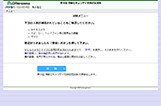
2.試験監督システム
本システムには、試験監督システムが付設されております。事前に提出いただいた写真で本人認証を行うと共に、受験者が受験中に離席しないか、不審な行動を行わないか、などの確認の為試験中に写真撮影を行います。撮影された画像は20秒~30秒に1回程度、協会サーバーに送信して保存するシステムを備えています。
本システムには、試験監督システムが付設されております。事前に提出いただいた写真で本人認証を行うと共に、受験者が受験中に離席しないか、不審な行動を行わないか、などの確認の為試験中に写真撮影を行います。撮影された画像は20秒~30秒に1回程度、協会サーバーに送信して保存するシステムを備えています。
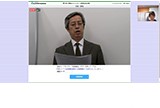
3.動作確認サイト
動作確認サイトは、申込の如何にも関わらず、どなたでも確認することができます。なお、動作確認では、本人認証はどなたでも認証されるようになっています。受験を希望される方は、必ず動作確認サイトで通信環境の点検と、模擬テストを受験してシステムの確認をお願いします。
カメラを左側において、受験中に自分の顔、手元、パソコン画面の3点が映るカメラ位置を確認しておいて下さい。試験中に3点が適正に撮影されていない場合は失格となりますのでご注意下さい。
動作確認サイトは、申込の如何にも関わらず、どなたでも確認することができます。なお、動作確認では、本人認証はどなたでも認証されるようになっています。受験を希望される方は、必ず動作確認サイトで通信環境の点検と、模擬テストを受験してシステムの確認をお願いします。
カメラを左側において、受験中に自分の顔、手元、パソコン画面の3点が映るカメラ位置を確認しておいて下さい。試験中に3点が適正に撮影されていない場合は失格となりますのでご注意下さい。
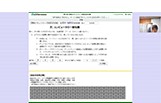
【オンライン・ライブ検定試験受験の流れ】
<事前準備>
①オンライン受験の申込後にマイページへログインすると、身分証画像や顔写真の提出(アップロード)ボタンが表示されます。お申込後、1週間程度以内にご提出をお願いいたします。

②提出が完了すると、試験日の約2週間前にマイページに「受験する」ボタンが表示されます。試験当日は事前提出した写真とカメラに写っているご自身のお顔で本人認証を行いますので、試験日の約3日前までに「受験する」ボタンを押し、顔認証でログインができるか一度お試しください。

③顔認証でログインができましたら、受験上の注意事項の動画が流れているページが表示されます。また画面右上にご自身のカメラ映像が表示されますので、その映像が規定の360度全周の映像になっているかご確認ください。またカメラを置く位置を調整し、「自分の顔」「手元」「パソコン画面」の3点が映る位置に置けるようにしてください。確認後はブラウザの×ボタンでページを閉じて終了してください。
<試験当日>
①当日の朝9時以降にマイページにログインし「受験する」ボタンを押して、試験システムへアクセスしてください。顔認証画面で認証し、受験上の注意事項が流れている動画のページにアクセスできましたら、試験開始時間までお待ちください。なお事前準備で確認いただいたように、右上のカメラ映像が360度全周の映像になっているか、「自分の顔」「手元」「パソコン画面」の3点が映っているかを確認してください。

②試験開始時間になりますと、改めて動画内で受験上の注意を申し上げます。説明の最後にスタート番号を申し上げますので、聞き逃さないようご注意ください。なお注意事項およびスタート番号は音声の他、テロップでも表示されます。

③スタート番号を申し上げた後に「用意」「始め」の合図があります。動画下の入力ボックスに番号を入力し、合図がありましたら「試験スタート」ボタンを押して試験を開始してください。画面が遷移し問題文や解答選択画面が表示され、制限時間がカウントダウンされます。

④所定の時間が経過すると試験は自動的に終了いたします。ブラウザの×ボタンでページを閉じて終了してください。
<試験終了後>
①試験の約1週間後に、紙面の試験問題と正答表をお送りいたします。受験者の答案の公開・返却はいたしませんのでご了承ください。A4サイズの白紙のメモ用紙1枚とペンの持ち込みを許可しておりますので、自己採点をしたい方は、試験中にご自身の選んだ選択肢をメモに控えておくことをお勧めします。

②試験開催日の約1ヶ月後に協会ホームページ上で合格発表を行います。合格者には合格証書と認定カードをお送りします。
<オンライン・ライブ検定試験システムによる解答方法>
①本検定試験システムでは、試験の種類により2択・4択・5択などの設問形式があり、設問が1番より、順次表示されますので、解答を選択して下さい。
②なお解答は、必ずしも順次答える必要はありません。飛ばしておいて後で答えたり、戻って訂正することもできます。
【動作確認サイト】
動作確認サイトで、受験方法を次の手順で確認して下さい。Internet Explorer、Firefoxは使用不可です。
①ブラウザはChrome、Edgeをご用意下さい。

②パソコンにWebカメラが接続されているか確認して下さい。

③動作確認サイトで、受験者ID、パスワードを取得し、「オンラインライブ検定システムはこちら」のボタンをクリックして下さい。

④ご自身を撮影し、本人認証を行って下さい。ボタンがWebカメラのシャッター代わりになります。動作確認ではどなたでも認証が成功します。

⑤カメラを横に置いて、受験中に自分の顔、手元、パソコン画面の3点が映るカメラ位置を確認しておいて下さい。試験中に3点が適正に撮影されていない場合は失格となりますのでご注意下さい。
360度全周Webカメラを使用する場合は、映像が2段に映りますが、下段に自分の顔が映るように、また、カメラの足を外側に向けて受験者の手元が映るように設置して下さい。
360度全周Webカメラを使用する場合は、映像が2段に映りますが、下段に自分の顔が映るように、また、カメラの足を外側に向けて受験者の手元が映るように設置して下さい。

⑥受験中の他の人の動きについて、本番の試験では映像内に入り込まないよう他の人に依頼して下さい。

⑦試験前のガイダンスでスタート番号が表示されるので、そのスタート番号を入力して下さい。最初に取得したパスワードとは異なります。

⑧試験監督の受験上の注意を聞き、試験をスタートします。画面の右上にご自分の顔・手元・パソコン画面の3点がWebカメラに映し出されていればOKです。

⑨問題に回答したり、進んだり、戻ったりして解答方法を確認して下さい。
弊社試験システムを御社でも導入してみませんか?お問い合わせフォームからお気軽にお問い合わせ下さい。


